Co dělat v případě ztráty zvuku na iPadu
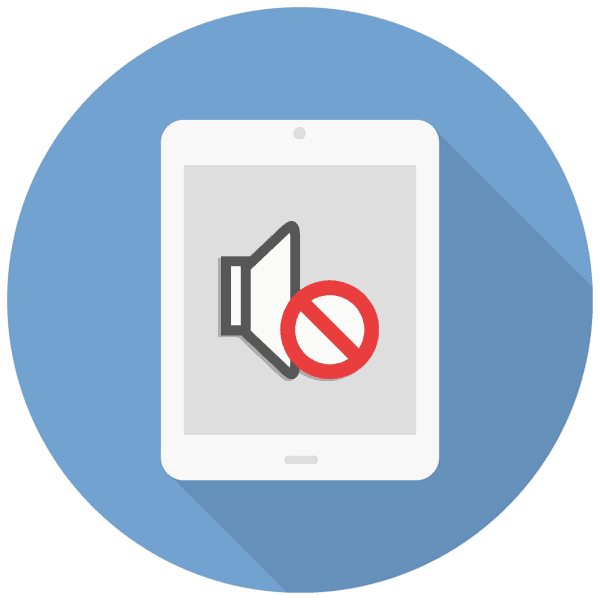
Sledování filmů, poslech hudby a dokonce banální oznámení zpráv v různých instant messengerech jsou doprovázeny speciálními zvukovými efekty, včetně volání od jiných lidí. Ale co když na iPadu najednou zmizí všechny zvuky?
Obsah
Proč jsem ztratil zvuk na iPadu
Před kontaktováním specialistů v servisním středisku se uživatel může pokusit obnovit zvuk na samotném iPadu. Níže jsou popsány hlavní příčiny tohoto problému a způsoby jeho řešení. Doporučujeme začít s prvním a procházet seznamem, dokud se zvuk neobjeví znovu.
První věc, kterou je třeba udělat v případě ztráty zvuku, je otevření nastavení zařízení a přejděte do části Zvuky , kde můžete nastavit požadovanou hlasitost reproduktoru. Zkuste také změnit hlasitost pomocí speciálních tlačítek na pouzdru.
Důvod 1: Limit hlasitosti a mono zvuk
Tyto funkce ovlivňují reprodukci zvuku ve sluchátkách. První vám umožňuje ovládat maximální hlasitost pro pohodlné poslouchání, druhá mění vyvážení pravého nebo levého kanálu.
- Přejděte do nastavení iPadu.
- Otevřete sekci Hudba - Limit hlasitosti .
- Posuňte přepínač co nejvíce doprava a zkontrolujte, zda není slyšet zvuk.
- Dále přejděte do části „Obecné“ - „Univerzální přístup“ .
- Přejděte dolů a vyhledejte mono zvuk . Vypněte funkci posunutím přepínače doleva.

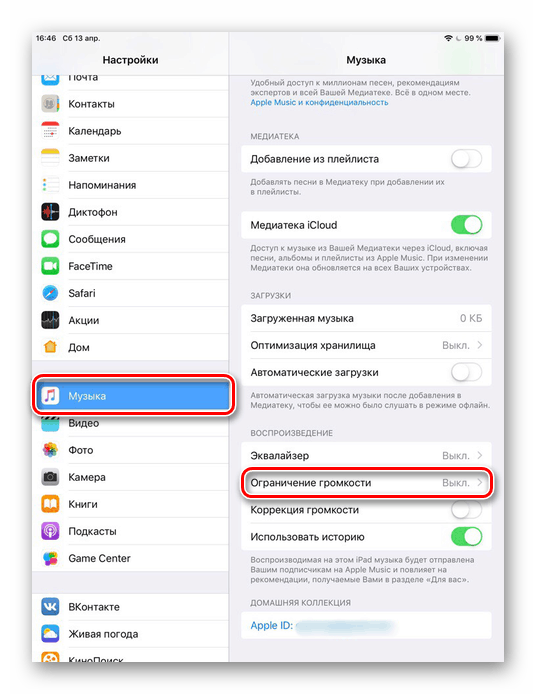
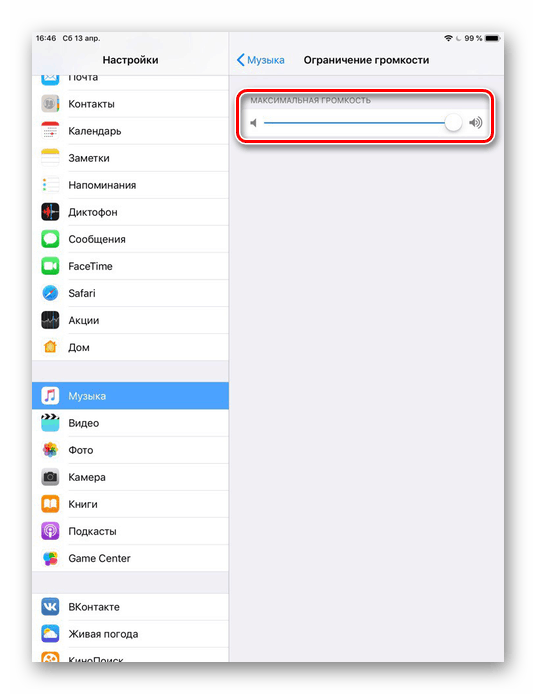
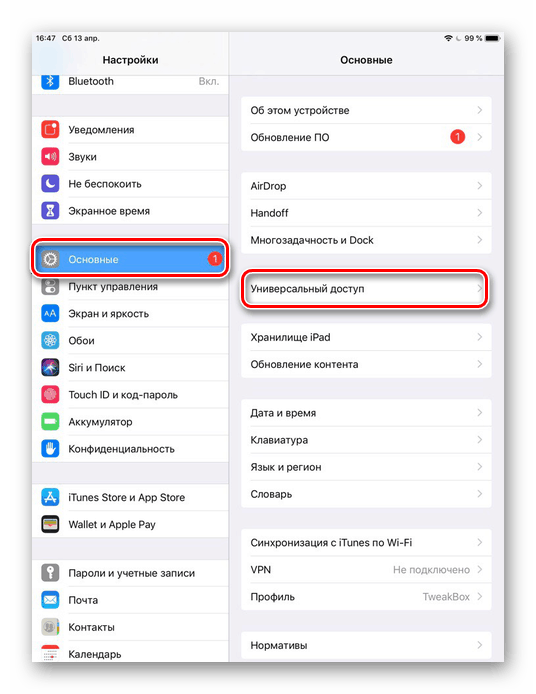
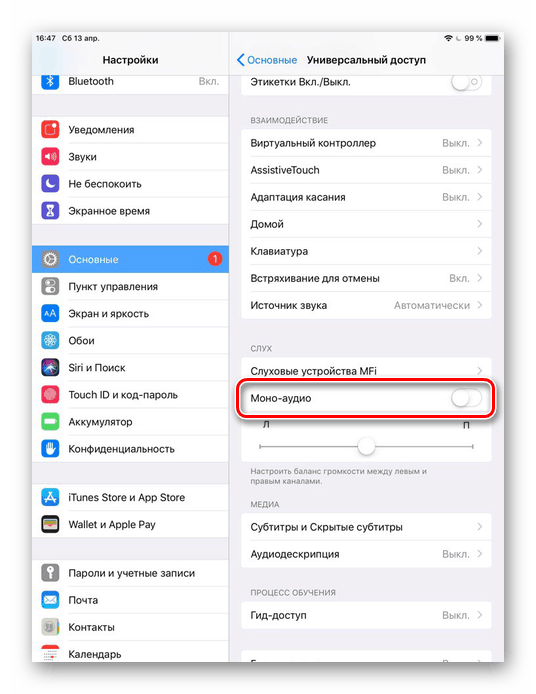
Důvod 2: Poloha přepínače
U některých modelů iPad je na postranním panelu přepínač, který vám umožní zablokovat zařízení v změně orientace a uvedení do tichého režimu. Uživatel by měl zkontrolovat, zda je poloha přepínače stejná jako na obrázku níže.
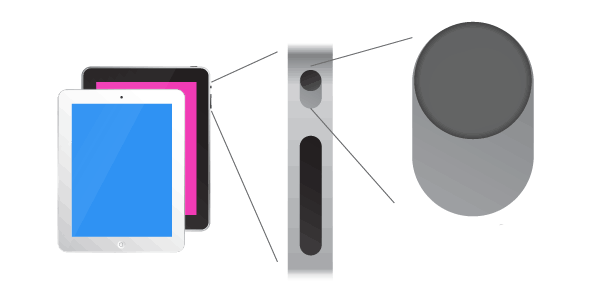
Důvod 3: Nerušit
Tento režim je navržen tak, aby omezil zvuky výstrah, oznámení a hovorů, když je iPad uzamčen. Proto je-li tato funkce zapnuta, nebude zvuk přehráván na tabletu.
- Otevřete nastavení iPadu.
- Přejděte do části Nerušit a změňte polohu přepínače doleva.

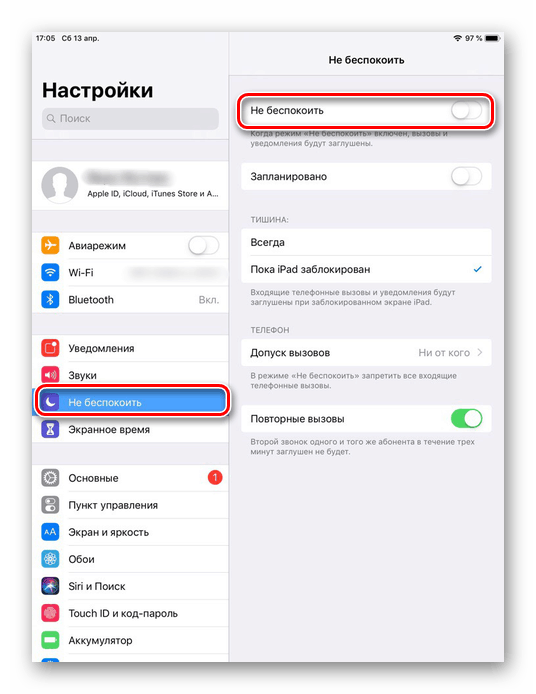
Důvod 4: Porucha sluchátek
V některých případech mohou reproduktory tabletu pracovat správně, ale když připojíte sluchátka, zvuk zmizí nebo se stane velmi tichým. Tento problém je vyřešen jednoduše: zkuste připojit jiná sluchátka, u nichž jste si jisti, že fungují. Pokud stále není slyšet žádný zvuk, je to samotný iPad, nikoli headset.

Důvod 5: Připojená zařízení
K iPadu můžete připojit další zařízení pomocí Bluetooth, například reproduktorů nebo bezdrátových sluchátek. Uživatel se proto musí ujistit, že v tuto chvíli není k jeho tabletu připojeno nic a že pracují pouze externí reproduktory.
- Otevřete Nastavení .
- Přejděte do sekce Bluetooth a posuňte přepínač doleva. Nyní zkontrolujte výkon reproduktorů.

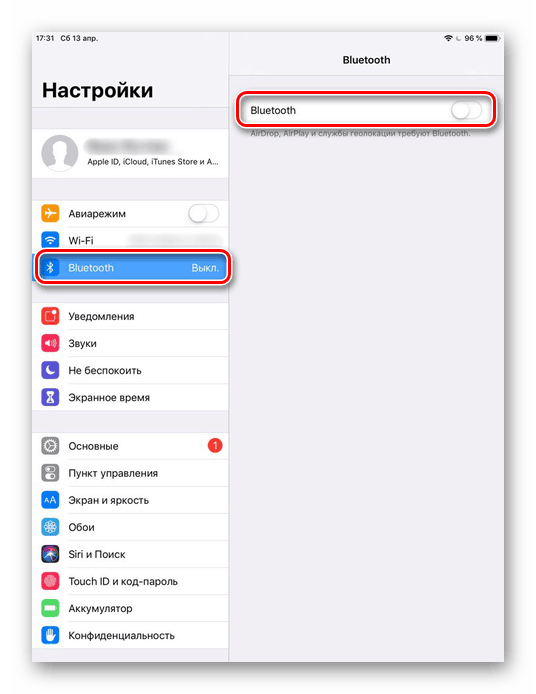
Důvod 6: Selhání systému
Problémy se zvukem mohou nastat kvůli nedávné aktualizaci systému nebo selhání. V takovém případě musíte zařízení restartovat dlouhým podržením tlačítka Napájení .
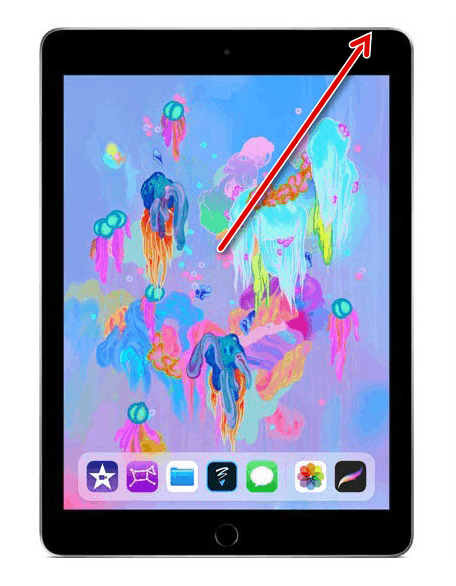
Pokud to nepomůže, můžete se uchýlit k radikálnější metodě: obnovit iPad s úplným resetem, ale před tím si vytvořte novou zálohu, abyste neztratili důležitá data. Přečtěte si o tom, jak to udělat v našich článcích.
Další podrobnosti:
Jak zálohovat iPhone, iPod nebo iPad
Jak dokončit úplný reset iPhone
Když je aktivován hlasový asistent Siri, není slyšet žádný zvuk
Hlasoví asistenti dnes získávají stále větší oblibu. Jedním z nich je Apple Siri. Někteří uživatelé čelí nedostatečné reakci pomocí hlasových příkazů a zvukových výstrah. Důvodem je skutečnost, že když je tablet dole, obrazovka Siri nefunguje. Stačí tuto funkci v nastavení deaktivovat.
- Přejděte do nastavení tabletu a přejděte do části „Ochrana osobních údajů“ - „Pohyb a fitness“ .
- Deaktivujte funkci „Fitness Tracking“ , takže hlasový asistent bude vždy fungovat bez ohledu na polohu zařízení.
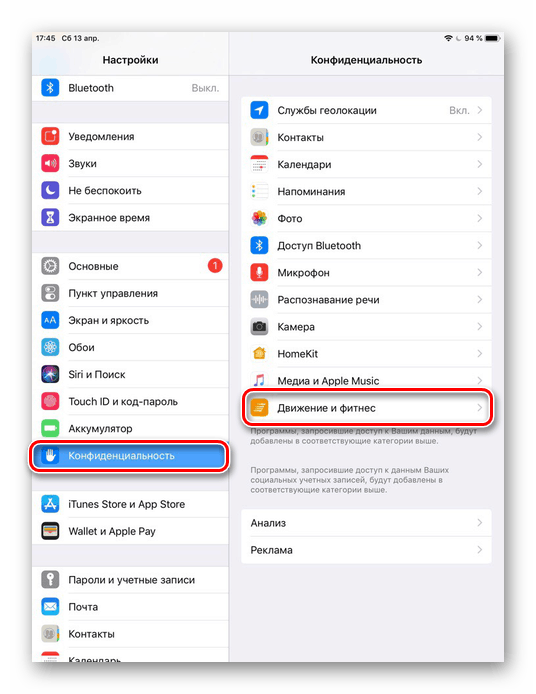
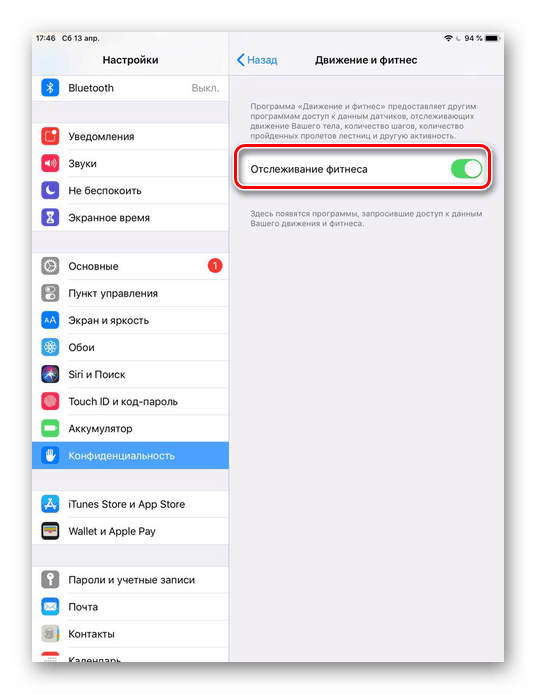
Pokud všechno ostatní selže
V některých případech je problém s nedostatkem zvuku způsoben hardwarovou chybou. Zde jsou jen některé typy poruch:
- Porucha reproduktorů nebo tlačítek hlasitosti;
- Porucha konektoru pro sluchátka;
- Poškození řadiče zvuku na základní desce.
Nejčastěji je příčinou takového poškození iPad padající nebo vlhký. V těchto situacích je lepší zařízení sami neotevřít, ale vyhledat pomoc v servisním středisku.
Pokud na iPadu není žádný zvuk, zkuste změnit určité parametry v nastavení. Samočinná kontrola poruch uvnitř skříně může vést k nežádoucím následkům.